Comment récupérer les programmes désinstallés sous Windows 11
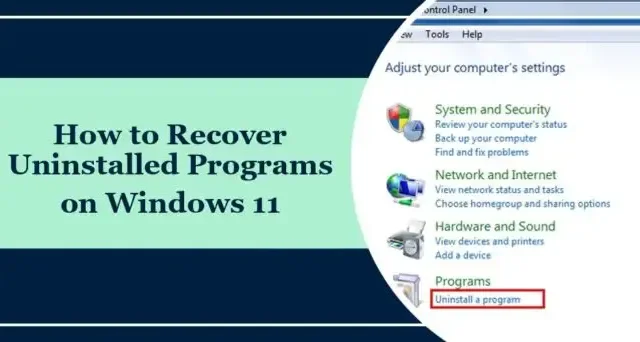
Cet article vous montrera comment récupérer les programmes désinstallés sous Windows 11/10 . La récupération des programmes désinstallés peut être cruciale, en particulier lorsque des données ou des logiciels précieux sont accidentellement supprimés ou perdus en raison d’une corruption du système. Heureusement, vous pouvez le faire facilement en suivant les étapes mentionnées dans cet article.
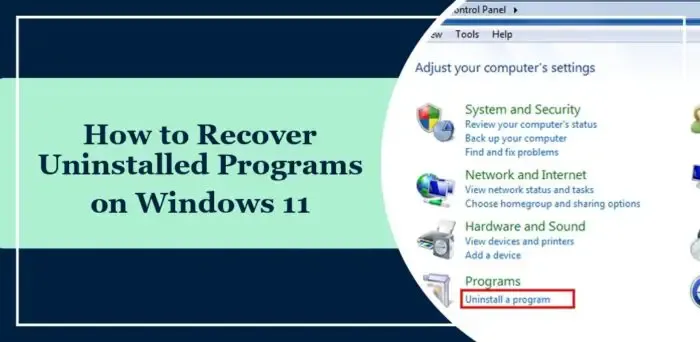
Pouvez-vous voir l’historique des applications désinstallées ?
Vous pouvez voir l’historique des applications désinstallées sur les appareils Windows à l’aide de l’Observateur d’événements. Voici comment:
Cliquez sur Démarrer , recherchez l’Observateur d’événements et appuyez sur Entrée .
Accédez à Journaux Windows > Applications et cliquez sur Filtrer le journal actuel dans le volet de droite.
La page Filtrer le journal actuel s’ouvrira maintenant ici ; sélectionnez MsiInstaller dans la liste déroulante à côté de Sources d’événements, tapez 1034 sous ID d’événement et appuyez sur Entrée .
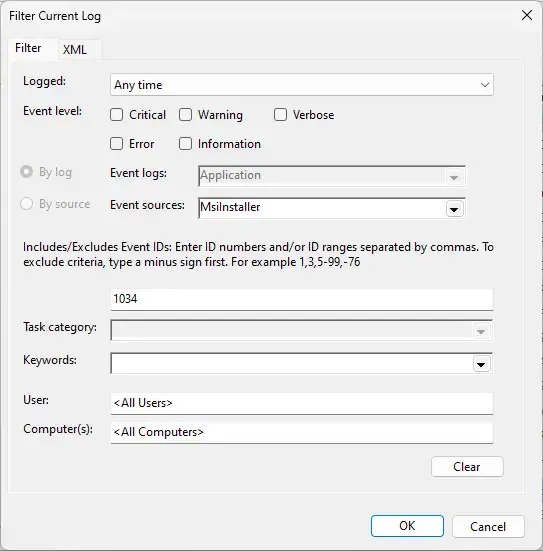
Une liste de toutes les applications désinstallées apparaîtra maintenant.
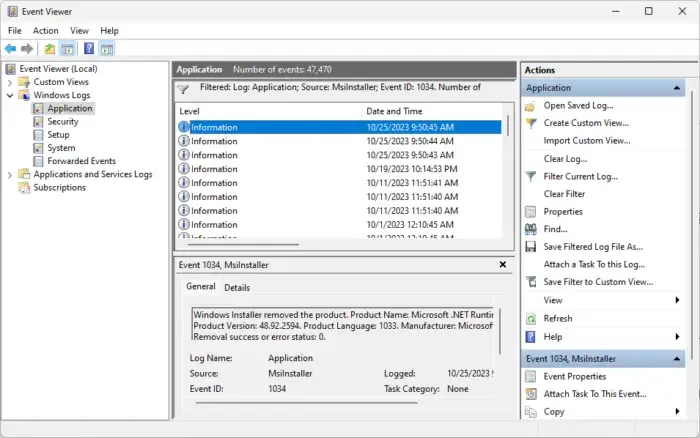
Comment récupérer les programmes désinstallés sous Windows 11 ?
Vous disposez de deux méthodes pour récupérer les programmes désinstallés sur les ordinateurs Windows 11/10 :
- Utiliser la restauration du système
- Utilisation d’un logiciel de récupération de données tiers
Voyons maintenant cela en détail.
1] Utilisation de la restauration du système
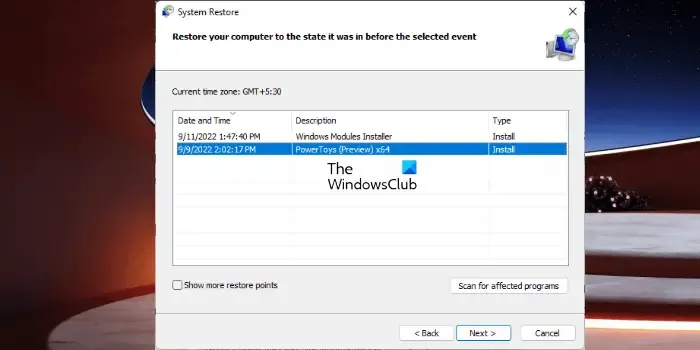
Vous pouvez facilement récupérer des applications désinstallées et des fichiers supprimés/perdus à l’aide de la restauration du système. La restauration du système est une fonctionnalité Windows qui permet aux utilisateurs de rétablir leur appareil à un état antérieur. Il est conçu pour aider à résoudre les problèmes causés par des modifications récentes, telles que l’installation de nouveaux logiciels ou mises à jour, la désinstallation de programmes et la suppression de fichiers sans affecter les fichiers personnels tels que les documents, les photos ou les e-mails.
Cet article vous montrera comment effectuer une restauration du système. Cependant, vous ne pouvez effectuer une restauration du système que si vous avez déjà créé un point de restauration ou s’il existe un point de restauration créé par le système.
2] Utilisation d’un logiciel de récupération de données tiers
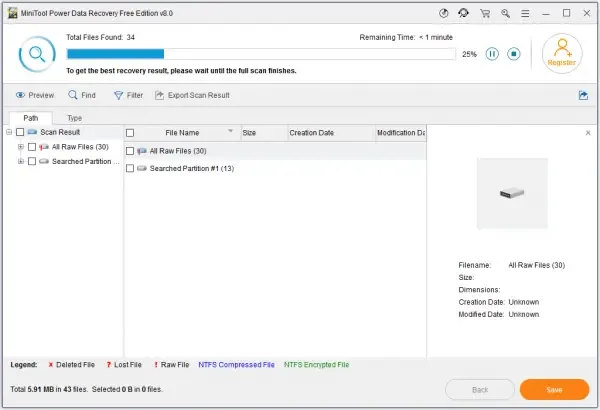
Vous pouvez récupérer les programmes désinstallés sur Windows 11 à l’aide d’un outil de récupération de données tiers . Utilisez ces outils avec prudence, car ils ne sont pas toujours fiables et peuvent potentiellement causer des problèmes. Stellar, Easus, MiniTool, Wondershare, etc. proposent de bonnes versions gratuites, alors voyez si elles vous aident.
J’espère que cet article vous aidera.
Comment utiliser le point de restauration sous Windows 11 ?
Pour utiliser un point de restauration pour effectuer une restauration du système, recherchez la récupération dans le Panneau de configuration et cliquez sur Ouvrir la restauration du système. Ici, choisissez Restaurer les fichiers et les paramètres du système, cliquez sur Suivant et suivez les instructions à l’écran.
Comment récupérer une application désinstallée ?
Pour récupérer une application désinstallée sous Windows, vous devrez effectuer une restauration du système. Cependant, vous devez disposer d’un point de restauration. Si cela ne résout pas le problème, envisagez d’utiliser un outil de récupération de données tiers.



Laisser un commentaire